Дизайнерские светильники-подвесы из кухонной посуды
Дизайнерские светильники-подвесы из кухонной посуды
Для дизайнерского ремонта интерьера понадобились светильники-подвесы.
Такие, чтобы были невычурные, но и не простецкие, которые уже оскомину набили.
Такие, чтобы и чрезмерно дорогими не были (об экономии бюджета думают все заказчики). Т.е. вариант выписывания светильников из Европы отпадает.
Но эксклюзив тем не менее необходим!
К сожалению, изучение ассортимента в столичных и околостоличных магазинах и торговых центрах с большими отделами “Свет” успехов не принес. Ничего нет одновременно и доступного по цене и нормально выглядящие. И в первую очередь нет именно “просто подвесов”. Обязательно производителю надо добавить в них какие-то совершенно лишние детали и формы.
Что мы обычно делаем, когда не можем что-то купить готовое?
Правильно, мы делам это своими руками.
Эта статья о том, как за покупкой светильников я отправился в отдел “Кухни” в один очень известный мебельный магазин.
Итак в корзину покупок загружаем миски для салатов “Бланда Бланк” диаметром 36, 28 и 12 см. Они великолепной правильной полусферической формы. Такие еще поискать в других местах. И цены смешные за нержавку.
И уже в отделе “Свет” берем патрон черного цвета на плетеном проводе “Секонд”. Там есть аналогичные и белые. Но наши светильники будут черными. (летом стоил 180 р)
Важно: не обращаем внимание на косые взгляды кассиров на кассе, пробивающие такой странный комплект, казалось бы, несовместимых вещей.
Стоп-стоп-стоп! Скажет внимательный читатель и постоянный посетитель этого магазина. Там же продается уже готовый светильник с аналогичной формой плафона. И по деньгам вполне разумно стоит. И делать ничего не надо. Бери и вешай!
Да, такой светильник имеется. Но он только одного диаметра: 45 см. Это очень много даже для самого большого светильника, который нужен нам. А у нас в интерьере должен присутствовать и еще один аналогичный подвес, но меньшего диаметра (чтобы по пропорции подходить для более низких потолков).
И второе “но”, в промышленном светильнике еще присутствует белая стеклянная вставка, которая нам не нужна и внутренность плафона покрашена тоже белым. И это нам тоже не надо по дизайнерской задумке. Так что проходим мимо.
Итак, салатницы куплены, настало время для “салата”. Нашинкуем всё в мелкую капусту!
В первую очередь нам понадобится вырезать отверстие диаметром ок. 42 мм в донышке салатницы. Неважно чем будете вырезать, я использовал электролобзик. Можно подобрать круговую пилу по металлу аналогичного или близкого диаметра.
Пробую патрон в плафоне бОльшего диаметра — отлично. Теперь можно вырезать отверстия в других салатницах.
В маленькой салатнице просверливаю отверстие 12 мм для резиновой пробки от стандартного покупного патрона с колпаком. Родной неинтересный пластиковый потолочный колпак использовать не буду. Он бездушный.
Теперь, когда с металлическими работами всё закончено, необходимо тщательно подготовить заготовки для покраски. Не экономьте на качестве этой подготовительной работы, сложнее будет потом исправлять в случае ошибки.
В мою задумку не входит окраска внутренней части плафонов за исключением бортика по периметру.
Оклеиваю бумажным скотчем все, что не должно быть окрашено. Не забыв про сделанное отверстие. Скотч по краю прижимайте как можно тщательнее, чтобы не затекла краска.
Чтобы было удобно красить, плафоны лучше подвесить. Я вешаю на пруток, использовав в качестве “шайбы” изнутри плафона соединитель для ГКЛ-профилей (не спрашивайте почему именно он, просто под руку попался).
Теперь можно закрыть внутренность полиэтиленом. Я предпочитаю сперва все же аккуратно наклеить бум. скотч на периметр окрашиваемой зоны, а затем уже прихватить полиэтилен как придется, нежели сразу прихватывать и полиэтилен и этим же скотчем выводить периметр.
Изделия готовы к покраске (на два больших плафона приходится только один маленький колпак потому, как это только тестовые образцы. Нужно понять, как на них ложится краска и как ведет себя с течением времени. Основная масса светильников будет сделана через месяц после этих тестов).
Окрашиваю обычной глянцевой аэрозольной эмалью черного цвета из стандартного ассортимента строительных супермаркетов. По расходу ушло чуть более 2-х баллончиков на 6 комплектов светильников (6 плафонов и 6 колпаков).
Окрашиваю с расстояния 20-30 см от поверхности, раскручивая деталь за прутик. Накладываю несколько слоев согласно инструкции на баллончике.
И желательно сразу после окрашивания, пока краска еще полностью не засохла снять полиэтилен и скотч. Можно конечно и потом, но в некоторым местах краска может отслоиться от поверхности металла.
Чем дольше вы дадите изделиям высохнуть после окончания окрашивания, тем лучше заполимеризуется краска и тем прочнее будет красочный слой. Лучше дать повисеть несколько дней или даже недельку.
И когда все готово, можно собирать.
Готовые светильники в интерьере. Желтоватый оттенок внутренностям плафонов придают лампочки. Хотя у меня и были изначально планы покрасить внутренность желтоватым лаком, но я не стал.
Это плафоны 36 см
А это плафоны — 28.
Посмотрите как восхитительно во внутренности плафона отражается интерьер.
По расходам (цены лето/осень 2014):
на большой светильник ушло материалов примерно 499+99+180+100=878 р.
На светильник поменьше — 299+99+180+100=678 р. (две салатницы, провод с патроном и примерная стоимость краски в расчете на 1 комплект.)
Как настроить ваш телевизор для наилучшего изображения

Содержание:
- 1 Руководство по настройке идеальной картинки
- 1.1 Вступление
- 1.2 Используйте соответствующие подключаемое оборудование и соединения
- 1.3 Удостоверьтесь, что подключаемое оборудование настроено должным образом
- 1.4 Восприятие изображения зависит от окружающего света
- 1.5 Предустановленные настройки сделаны не зря
- 1.6 Совет любителям игр
- 1.7 Контрастность – это хорошо
- 1.8 Переходим на Темную Сторону
- 1.9 Удивительный цветной мир
- 1.10 Разберитесь с четкостью и масштабированием
- 1.11 Установите контроль над динамичными сценами
- 1.12 Расположение, расположение, расположение
Руководство по настройке идеальной картинки
Вступление
Технология производства телевизоров не стоит на месте. Такие достижения, как разрешение 4K Ultra HD, постепенно проникают в массовый рынок, наделяя даже бюджетные модели удивительным качеством изображения.
Показателен пример с ростом популярности телевизоров разрешением 4К в последние годы, в которых указанная аббревиатура означает четырехкратное превышение количества пикселей над предыдущим поколением Full HD, знаменуя качественный скачок вперед.
Такие технологии, как Quantum Dot и OLED еще больше совершенствуют изображение на уровне каждого пикселя. Дисплеи на их базе имеют такую глубину и реалистичность картинки, что их предшественники просто бледнеют перед ними.
Тем временем игровые консоли Xbox One S и PS4 сегодня поддерживают формат HDR (высокодинамичный диапазон), поднимая на новый уровень визуальные впечатления от игр и популяризируя новую технологию в телевизорах и других мультимедийных устройствах.
Но, несмотря на то, технология находится на небывалой высоте, это еще не гарантирует, что ваша дорогая покупка показывает изображение лучшего качества.
Да и зачем вообще нужно настраивать и без того продвинутое устройство? Ваш крик души понятен, но дело в том, что настройки по умолчанию не предназначены для всех возможных режимов просмотра. И изучение меню настроек позволит вам всегда иметь перед собой яркую картинку и избавит вас от тусклых видов.
Правильная настройка телевизора – совсем несложная задача, и вы просто не можете ошибиться, выполняя ее. Даже если у вас на экране появилась разноцветная каша, всегда есть легкое решение в запасе – просто сбросьте все настройки до заводских.
Теперь возьмите ваш пульт и давайте немного поиграем.
Используйте соответствующие подключаемое оборудование и соединения
Казалось бы, это очевидно, но для качественной настройки важна каждая деталь.
Вопрос сводится к использованию подключаемых устройств с высоким разрешением исходящего сигнала. Просмотр программ и фильмов на диске с использованием обычного DVD плеера – это самый минимальный приемлемый уровень. Но для ценителей качества выбором должен стать плеер качества Blu-ray Ultra HD.
Количество телеканалов с разрешением 4К пока минимально, но для игрового мира это уже обычный стандарт благодаря консолям Xbox One S и PS4.
И если вы всерьез решили инвестировать в контент 4К, то тогда вам нужно рассмотреть подписку на сервис потокового видео вроде Netflix, предлагающего богатый выбор программ высокого разрешения.
В общем и целом, единственным соединением, которым вы должны пользоваться, должно быть HDMI, если у вас нет какой-либо серьезной причины пользоваться старым интерфейсом. Владельцы современных телевизоров Panasonic могут воспользоваться функцией DisplayPort, использующейся для соединения с компьютером и способной также передавать высококачественный сигнал.
Удостоверьтесь, что подключаемое оборудование настроено должным образом
Подключаемое оборудование, в т.ч. плееры Blu-ray, имеют различные настройки передаваемого изображения, но обычно формат настраивается автоматически в зависимости от телевизора благодаря функции EDID. Но если с соединением что-то не так, вы можете выполнить настройку вручную.
Для этого вам необходимо найти настройки изображения ТВ-приставки, плеера Blu-ray или игровой консоли и определить параметры исходящего сигнала. В идеале его качество должно быть 2160p (т.е. 4К), однако устройства Full HD уже не дотягивают до этого значения.
Зачастую при просмотре потокового видео онлайн в формате 4К, приставка снижает качество оригинала, если телевизор не способен воспроизвести его.
Если вы не знаете, какой формат приемлем для вашего телевизора, выберите самую высокую настройку на подключенном устройстве и посмотрите, что произойдет. Если появится тестовая картинка, и далее изображение исчезнет, то тогда смело можно сделать вывод, что формат не поддерживается.
Пройдитесь далее по настройкам подключенного устройства и подберите самый высокий формат, поддерживаемый вашим телевизором.
Зачастую на некоторых бюджетных моделях с разрешением 4К только некоторые из HDMI-портов поддерживают 4K (обычно первые два). Если плеер 4K Blu-ray не выдает разрешение Ultra HD на ваш экран, попробуйте выполнить соединение через другой порт HDMI.
Восприятие изображения зависит от окружающего света
Одна из особенностей LCD-экранов заключается в том, что качество изображения зависит от освещения в помещении. Т.к. LCD-дисплеи основаны на подсветке, в темной комнате они проявляют себя как фонарик.
Например, видимая на экране при обычном освещении черная одежда может казаться серой в затемненной обстановке. Производители знают об этом и пытаются всячески устранить этот дефект, используя светофильтры и заднюю подсветку.
Плазменные и OLED-дисплеи основаны на самоизлучающих диодах и не имеют такого искажения. Их изображение даже улучшается в темной обстановке, за что их ценят любители атмосферы кинотеатров.
Но все же не стоит полностью сбрасывать со счетов дисплеи LED и LCD. Чтобы добиться качественного просмотра, поместите за телевизором осветительный прибор. Некоторые производители идут даже навстречу клиентам в этом вопросе. Например, компания Philips с функцией Ambilight встроила в телевизор заднюю подсветку для смягчения негативного эффекта.
Предустановленные настройки сделаны не зря
Сторонники теории заговора скажут, что предустановленные режимы экрана лишь портят изображение, и только владелец самостоятельно может настроить качественную картинку либо вызвать для этого телемастера.
Конечно же, это вздор.
Инженеры-разработчики заботятся лишь о том, чтобы вы больше наслаждались просмотром и тратили меньше времени на настройки.
То есть предустановленные режимы созданы не просто так.
Для большинства программ и условий просмотра стандартный режим обеспечивает лучшую отправную точку: цвета оптимизированы, контрастность четкая, уровни черного подчеркнуты.
Динамический режим – это, по существу, режим «демо» для витрин и полок магазинов и лучше его избегать. Режим «Кино» лучше всего использовать для просмотра в затемненной обстановке.
Конечно же, ваше желание подправить предустановленный режим вполне понятно, и мы этим займемся далее.
Совет любителям игр
Перегрузки в обработке изображений – это проклятие геймеров. Даже малейшая задержка может привести к фатальному поражению от других онлайн-игроков в шутерах, где скорость реакции играет критическую роль.
Для борьбы с перегрузками производители предлагают специальный предустановленный режим, устраняющий зависания и максимизирующий производительность.
В этом режиме обработка изображений сведена к минимуму. Если на вашем телевизоре отсутствует заводской игровой режим, то перед запуском игры придется вручную деактивировать процессы обработки изображений настолько, насколько это возможно.
А если этот режим все же присутствует, попробуйте активировать его только для того HDMI-порта, к которому подсоединена консоль, чтобы не затронуть настройки обычного просмотра.
Контрастность – это хорошо
В былые времена электронных кинескопов настройка контрастности была большой головной болью. Чрезмерный поворот ручки управления – и экран заливало белым цветом.
У современных экранов LED и LCD такой проблемы нет, высокая контрастность легко настраивается. Многие предустановленные режимы выставляют этот параметр на 100%, и картинка на выходе получается динамичной и резкой. Но небольшое смещение по шкале вниз может улучшить результат.
Однако не переусердствуйте, и если не хотите потерять резкость вашего экрана, не снижайте контрастность ниже 90%.
Хотя плазменные экраны уже сняты с продаж, значительное их количество все еще остается в пользовании, и для них установка высокой контрастности нежелательна, т.к. может привести к задержке картинки и даже к выгоранию пикселей. Последнее выражается в том, что на экране появляются перманентные тени на местах статических элементов, таких как логотипы каналов. Это было особенно характерно для ранних плазм, в поздних поколениях дефект встречался реже.
В отличие от LED и LCD OLED-экраны могут похвастаться практически бесконечной контрастностью и не страдают задержкой картинки, как плазма. Поэтому на полках магазинов на них часто демонстрируют фейерверки. Однако они уступают в яркости LED и LCD.
Переходим на Темную Сторону
Погоня за истинно черным привела к появлению некоторых технических приемов, способных потенциально снизить качество изображения, а не повысить его. Усиление и растяжение черного цвета могут оттенить темные участки картинки, но вместе с тем разрушить полутона, делающие их реалистичными.
Поэтому с настройками черного цвета нужно быть осторожным.
Настройка динамической контрастности изменяет уровень яркости, постоянно приспосабливаясь к меняющейся картинке. Это может привести к нереалистичному нагнетанию светлых тонов. Если вы заметите такой эффект, отключите динамическую контрастность или минимизируйте ее. Хотя, в зависимости от производителя, при этом можно столкнуться с нежелательным осветлением черных участков.
Лишь некоторые вещи влияют больше на качество изображения LED и LCD экранов, чем локальное уменьшение подсветки. LED-экраны как с прямой, так и боковой подсветкой используют ее локальное уменьшение для индивидуальной настройки яркости отдельных участков экрана в зависимости от картинки.
Результат этой функции может быть немного грубым, приводя к всплескам подсвечиваемых участков в темных сценах и появлению отвлекающих побочных эффектов.
Во избежание таких неприятностей установите значение локального уменьшения подсветки на минимум.
Удивительный цветной мир
Новые модели телевизоров способны воспроизводить широчайшую цветовую гамму в результате появления таких технологий, как Wide Color Gamut и Quantum Dot. В дисплеях LCD, в частности, они делают зеленый истинно зеленым, а красный цвет – менее оранжевым.
Отдельные телевизоры предлагают дополнительные настройки цветов посредством регулировки элементов RGB. Другие модели предлагают дополнительные настройки пурпурного, желтого и голубого компонентов. Однако такие настройки лучше производить при помощи приборов калибровки экрана. В общем случае, лучше эти настройки не трогать совсем.
Большинство современных телевизоров имеют встроенные сенсоры для определения уровня окружающего света в помещении с целью автоматической адаптации изображения к меняющимся внешним условиям. С одной стороны – это умное решение, но с другой – такие колебания могут раздражать.
Если говорить в общем, то мы советуем отключить все сенсоры света. Это приведет к стабильности изображения.
Разберитесь с четкостью и масштабированием
Многие надеются, что, увеличив четкость, они получат более детальное изображение, но их ждет разочарование. Обычно настройка четкости во всех предустановленных режимах очень высокая.
Увеличение четкости срабатывает при просмотре с большого расстояния, но оно не детализирует изображение, а, напротив, искажает. Для телевизора с разрешением 4К, который лучше просматривать в относительной близи для оценки всех его преимуществ, этот параметр лучше не завышать. Значение 10-15 по настраиваемой шкале – это максимум.
Есть одна постоянная проблема с большинством производителей телевизоров: в настройках по умолчанию включен оверскан. Это означает, что края изображения теряются за рамкой экрана.
Оверскан – это лекарство из прошлого, когда артефакты вещания в виде неграфических данных размещались по краям кадра. В эпоху HD таких артефактов уже нет, и вся графическая информация заполняет весь кадр HD размером 1920х1080. Оверскан может быть выключен, и у каждого производителя свои соответствующие названия меню для этого.
Найдите настройки формата экрана и выберите среди них тот, который не позволяет изображению ускользать за пределы рамки.
Установите контроль над динамичными сценами
Одним из самых сложных аспектов качества изображения телевизоров LED и LCD является передача движения. Производителями используются различные техники интерполяции для сглаживания картинки и устранения искажений, но все они имеют серьезные недостатки. Агрессивные настройки динамики могут создать артефакты, выражающиеся в туманном ореоле вокруг движущихся объектов, нереалистичном мелькании ног бегущего футболиста, появлении дополнительных ног у бегущих лошадей, полете множества мячей в теннисном матче.
Высокая интерполяция движения может создать излишний блеск в кадре и заставить даже самый дорогой блокбастер выглядеть, как малобюджетная теледрама (отсюда и часто используемый термин «эффект мыльной оперы»). Говоря в общем, параметры настроек динамических сцен, имеющих названия Trumotion (LG), IFC (Panasonic), Motion Plus (Samsung), Motionflow (Sony) и т.д., должны устанавливаться намного ниже их максимальных значений. Хорошим компромиссом является среднее значение настройки для спортивных событий и студийных программ, низкое значение или отключение лучше подходит для фильмов и сериалов.
Многие производители позволяют производить настройки динамики по шкале вибрации или размытости. Этот способ наилучший. Например, такую функцию имеет модель UF850V 4K от LG, в которой пользователь может регулировать настройку параметров «de-judder» (снижение вибрации) и «de-blur» (снижение размытости). Установите значения этих настроек на 5-7 и 0, соответственно, и артефакты движения будут сведены практически к нулю. В результате получится хороший компромисс между спортивными событиями и фильмами. Что касается игрового режима, эти настройки нужно подбирать индивидуально в зависимости от типа подключенной консоли.
Расположение, расположение, расположение
И, наконец, серьезно повысить качество просмотра может практичное расположение дисплея и зрительного места. Нужно учитывать, что телевизоры LED и LCD под углом резко теряют контрастность и цветность, что справедливо и в горизонтальной, и в вертикальной плоскости.
Для просмотра изображения в лучшем качестве зрительные места необходимо размещать максимально напротив экрана, насколько это возможно. При монтаже на стене старайтесь не завышать место крепления. Часто допускается ошибка слишком высокого расположения, что ведет к снижению качества просмотра, несмотря ни на какие манипуляции с настройками. Экран должен находиться на уровне глаз зрителя в сидячем положении.
Также важна правильная позиция с точки зрения отражения освещения, если вы задумываетесь о приобретении телевизора с изогнутым экраном, т.к. изгиб увеличивает степень любого отражения. Также в таких телевизорах искажается геометрия. Особенно заметны визуальные искажения при просмотре под углом. Тем не менее, не все изогнутые экраны одинаковы. Угол изгиба у телевизоров Sony и Panasonic небольшой, а у Samsung – выраженный. Что касается реалистичности, то лучший выбор – это все-таки плоский экран.
Советы по настройке изображения телевизора
Оптимальных настроек изображения телевизора очень тяжело достичь, они будут отличаться в зависимости от предпочтений и индивидуальности восприятия изображения. В статье предлагается несколько советов для достижения наилучшего качества видео на вашем ТВ.
Как вы, наверное, уже знаете, естественнее всех выглядит режим «кино», который избавлен от чрезмерного сглаживания изображения, действия «улучшайзеров» и избыточно ярких цветов, а также неестественных оттенков.
Наиболее предпочтительно настроить комфортный для вас уровень яркости, относительно уровня освещения помещения. Вы можете использовать автоматическую регулировку яркости, так как это может защитить ваши глаза и сэкономить электроэнергию. На основе яркости изображения вы регулируете контрастность и четкость контура, чтобы были хорошо проработаны и темные, и светлые места, а изображение было четким – без шероховатостей и двойных контуров.
Далее потребуется отрегулировать интенсивность цвета — с такой базовой настройкой как «кино» ее в большинстве случаев можно немного увеличить. Если вы часто смотрите спортивные программы, стоит активировать функцию оптимизации изображения динамических сцен (Samsung «Motion Plus», LG «TruMotion» и др.). Вместе с подавлением шумов это может дать очень ровную, но в то же время и достаточно неестественную картинку.
Конечно это нельзя назвать «правильной настройкой телевизора». По моему мнению, телевизор должен не просто показывать какую-то картинку, но и вносить как можно меньше искажений в исходный видеоматериал. Не забывайте, что главная цель любого телевизора — донести до вас именно то изображение, которое вам хотели показать. С появлением HDTV, большая часть стандартов сразу же устарела, а наиболее актуальным сейчас является стандарт REC709, который используется в телевидении высокой четкости (HD) и в Blu-Ray видео.
Общие параметры правильного изображения следующие:
- температура цвета 6500К (D65);
- гамма линейная, рекомендованное значение 2.22, для затемненного помещения 2.4;
- рекомендованная яркость
120 кд/м²;
Современные производители телевизоров настраивают свою продукцию ужасно, так как заинтересованы лишь в увеличении продаж. В результате цвета искажены: более «яркие синие» и «живые красные» цвета, главное – больше чем у их конкурентов, чтобы продукция выглядела более привлекательно на полках магазинов.
К сожалению, единственным верным способом получения правильного изображения на экране телевизора — аппаратная калибровка. Заключается она в том, что на вход телевизора подаются эталонные изображения, а с экрана снимаются замеры. Далее регулируются настройки телевизора пока параметры изображения не будут максимально близкими к необходимым по стандарту. Но данная настройка довольно трудоемка, требует знаний, и прежде всего оборудования.
Можно ли сделать изображение на экране своего телевизора более верным, не прибегая к аппаратной настройке? Приведу несколько советов, основанных на моем опыте настройки различных телевизоров.
Мы разобрались с вопросом «Какой режим изображения выбрать?». Да, на абсолютном большинстве телевизоров наиболее правильным является режим Кино/Кинотеатр. Близким к стандартной цветовой температуре (6500К) является режим Теплый. При наличии выбора Теплый1/Теплый2 (например, на телевизорах Samsung), индивидуально определите предпочтительный. Некоторые настройки рекомендуется отключать для получения наилучшего изображения.
Например те, которые подстраивают яркость/контраст в автоматическом режиме: «динамический контраст», «режим энергосбережения», «датчик освещения», «динамическая подсветка» и советую отключить «Динамический» режим изображения.
Немаловажен и «контраст», в теории он является отношением максимальной яркости белого поля (уровня белого) к уровню черного (уровню минимальной светимости панели). В меню телевизора данная настройка меняет именно уровень белого, то есть уровень максимальной яркости изображения.
Советы по настройке «контраста» для плазменных панелей:
- производить настройку параметра «контраст» лучше в темноте;
- вывести на экран изображение с окном уровня белого (100IRE) (вы можете найти его в интернете);
- поставить параметр «контраст» на значение близкое к максимальному (90-95);
- уменьшать параметр «контраст», пока картинка с уровнем белого (100IRE) не перестанет «резать глаза».
У плазменных телевизоров Samsung существует параметр «яркость ячейки» (cell light), который имеет большое влияние на общую яркость изображения. Вы можете сразу выставить его на значение близкое к максимальному (18-20), и далее следовать рекомендациям. ЖК-телевизоры устроены иным образом — у них присутствует параметр «яркость подсветки» (реже называется «контраст подсветки»), который имеет наибольшее значение для общей яркости изображения.
Советы по настройке «контраста» для жидкокристаллических панелей:
- производить настройку лучше в темноте;
- поставить параметр «контраст» близко к максимальному значению (90-95);
- вывести на экран изображение с окном уровня белого (100IRE);
- поставить параметр «яркость подсветки» на максимальное или более высокое значение, чем необходимо;
- уменьшать параметр «яркость подсветки», пока картинка с уровнем белого (100IRE) не перестанет «резать глаза».
Не рекомендую использовать максимальные значения параметра «контраст», так как у некоторых моделей телевизоров при установке максимального значения возникают нелинейности цветовой температуры.
Избыточно яркое изображение (за реальную яркость в телевизоре отвечают «контраст»/«яркость подсветки») напрягает ваше зрение и ведет к усталости глаз, помните об этом, когда будете настраивать данные параметры.
Настройка яркости
Параметр «яркость» определяет уровень черного. Для установки его в правильное положение можно воспользоваться специальным изображением «Pluge pattern» (можно скачать в интернете). На данном изображении крайняя левая вертикальная полоса эквивалентна черному цвету. Чтобы установить параметр «яркость» в правильное положение для начала увеличьте его, пока не будете четко различать все полосы, а далее уменьшайте параметр «яркость» до тех пор, пока крайняя левая вертикальная полоса не сольется с фоном. Плюс ко всему, вы можете воспользоваться специальными дисками для настройки, например AVSHD, где в разделе «Basic Settings» вы найдете необходимые изображения для настройки основных параметров телевизора.
Как настроить ТВ и получить самую качественную картинку
Сохранить и прочитать потом —
Размер экрана, положение зрителя, режимы изображения – мы рассмотрим все характеристики.

Правильно выбрать телевизор – только полдела; нужно еще получить от него изображение максимального качества. Чтобы ТВ всегда радовал вас, придется позаботиться о настройке.
Ее лучше всего проводить при начальной установке ТВ; если вы присматриваете себе обновку в черную пятницу или кибер-понедельник, не забудьте выделить время на то, чтобы сразу же после его доставки произвести основные действия (например, выбор правильного места). Доводку параметров допустимо выполнить в любой другой момент; разница в изображении до и после настройки может быть разительной.
Наше руководство поможет вам выбрать оптимальную позицию для установки телевизора, подключить к нему многочисленные источники, а сам ТВ – к Интернету, а затем перейти к более тонким настройкам яркости, контрастности, функций обработки движения и других параметров, каждый из которых поможет вам получить еще более качественную картинку.
Где разместить телевизор?

Установка телевизора в подходящей, а не первой попавшейся точке поблизости от розетки – самое простое дело из тех, что помогут достичь наилучшего качества.
Прежде всего, постарайтесь обеспечить максимально возможное число мест для зрителей прямо напротив экрана. При просмотре под углом цветные и черные объекты становятся блеклыми – это особенно актуально для ЖК-телевизоров. Для OLED-моделей проблема стоит менее остро, поскольку изображение не так заметно теряет в качестве при просмотре под углом – но мы все равно предпочитаем сидеть прямо перед экраном, чтобы вся картинка была, как на ладони. Если габариты или форма комнаты не позволяют этого, поможет ТВ с поворотной подставкой.
Учитывайте отражения: у большинства окон имеются шторы или жалюзи, к тому же можно выключить свет – однако темнота в комнате тоже может утомить глаза к концу длинного фильма.
Чтобы обеспечить рассеянное освещение, не раздражающее при просмотре, подумайте об установке позади телевизора лампы, которая обеспечит вспомогательную подсветку.
Угол и расстояние просмотра

Экран должен располагаться на уровне глаз сидящих зрителей, так что позаботьтесь о качественной стойке нужной высоты, на которую можно поместить и другие нужные устройства – телеприставку, Blu-ray-проигрыватель или саундбар.
Это правило необходимо соблюдать и при настенном размещении ТВ. Не стоит следовать моде и устанавливать телевизор над камином – вы будете чувствовать себя, словно в первом ряду кинотеатра. Если хотите повесить телевизор выше уровня глаз, для более комфортного просмотра хотя бы разверните его вниз.
Определенной рекомендации относительно дистанции просмотра нет – она зависит как от размера экрана, так и от разрешения телевизора.
В среднем для Full-HD-моделей стоит выбирать место на расстоянии от 1,5 до 2,5 диагоналей экрана, а для 4K-телевизоров – от 1 до 1,5 диагоналей.
Рекомендации по расстоянию основываются на том факте, что чем больше размер экрана, тем крупнее каждый пиксель – и если вы сидите слишком близко, то с большой вероятностью будете видеть их по-отдельности (как и любые артефакты изображения).
Однако в случае 4K-экранов повышенное разрешение выливается в уменьшение размера пикселей, благодаря чему можно сидеть ближе к экрану (почти в полтора раза по сравнению с расстоянием от Full-HD-ТВ) и не замечать их.
В конечном итоге выбор дистанции определяется вашими персональными предпочтениями и параметрами помещения.
Подключение источников

Пора подумать о том, что вы планируете добавить к своему ТВ. Некоторые владельцы используют AV-ресивер и подключают все источники к нему, другие предпочитают подсоединять их непосредственно к телевизору.
В обоих случаях лучше и проще всего связывать ТВ с другими компонентами посредством HDMI-кабелей. Такой подход обеспечивает наилучшее качество изображения с HD-и 4K-источников за счет передачи аудио- и видеосигналов по одному кабелю одновременно.
Многие недорогие модели саундбаров подключаются к телевизору через цифровой оптический разъем. Если у вас именно такой, при покупке телевизора убедитесь в наличии у него необходимого выхода.
Если же ваш саундбар оснащен HDMI-интерфейсом, подключите его к HDMI-разъему телевизора с пометкой «ARC» (возвратный аудиоканал). В этом случае можно будет передавать на саундбар аудиосигнал с подключенных источников. То же самое относится к AV-ресиверам, которые смогут усиливать звук программ телевизора.
При покупке 4K-ТВ обратите внимание на наличие пометки HDCP 2.2 у одного или нескольких HDMI-входов. Это название технологии защиты от копирования, встроенной в 4K-совместимые устройства; такой вход вам потребуется для подключения 4K-источников – Blu-ray-проигрывателей, игровых консолей или ресиверов.
Уточните наличие поддержки HDR (расширенного динамического диапазона). Помните, что не у всех моделей 4K-HDR-телевизоров все HDMI-подключения поддерживают передачу сигнала в HDR-формате.
У некоторых более старых ТВ поддержка 4K HDR предусмотрена только на двух из четырех HDMI-входов. Убедитесь, что подключаете проигрыватель 4K-Blu-ray-дисков к правильному HDMI-входу, чтобы получить все преимущества 4K-HDR-изображения.
Если вы подсоединяете спутниковую приставку или модуль кабельного телевидения через HDMI-вход, именно через них будет выполнен поиск каналов. При использовании встроенного цифрового или спутникового тюнера подключите антенну или кабель и запустите автоматическую процедуру сканирования в меню настройки каналов телевизора.
Подключение телевизора к Интернету

Онлайн-сервисы потоковой трансляции видео становятся все более популярными благодаря огромному каталогу телепередач и фильмов в разных форматах, включая 4K, доступных на Netflix и Amazon Prime Video. Для доступа ко всем этим сокровищам необходимо подключить телевизор к домашней сети. Такие сервисы отложенного просмотра телепрограмм, как BBC iPlayer, и множество других интеллектуальных приложений, которыми активно оснащаются современные телевизоры, также требуют наличия Интернет-подключения.
Чаще всего это можно сделать в разделе «Сеть» меню настроек. Несмотря на удобство соединения при помощи Wi-Fi (особенно если телевизор находится вдалеке от роутера), мы традиционно рекомендуем более стабильное и надежное Ethernet-подключение.
Это будет особенно актуально для тех, кто часто смотрит потоковый или эфирный контент в формате 4K – им не придется иметь дело с прерываниями или остановкой трансляции сигнала.
Настройка параметров изображения ТВ
Теперь можно вплотную перейти к доводке изображения. Чтобы обеспечить максимальное качество картинки у нового телевизора, не пожалейте времени на настройку.
Большинство ТВ имеют неплохие заводские параметры изображения, но несколько продуманных корректировок способны сделать его действительно впечатляющим.
Помните о том, что обычно настройки действуют только на видео с выбранного HDMI-входа. Часть производителей позволяет применять одни и те же ко всем входам, однако раздельное программирование для каждого источника может оказаться более правильным. Некоторые пользователи даже устанавливают разные параметры для дневного и ночного просмотра. Кроме того, установки для сигналов в HDR и в стандартном разрешении, скорее всего, тоже придется делать раздельно.
И, наконец, ваши настройки изменятся при просмотре любого потокового контента (с Netflix, BBC iPlayer или YouTube) – и, что самое печальное, не всегда можно доводить картинку прямо в ходе просмотра.
Нужен ли диск с THX-оптимизатором?

В редакции мы перед тестированием ТВ используем специальные шаблоны для настройки, и диск с THX-оптимизатором может оказаться очень полезным.
Найти THX-калибратор можно в дополнительных материалах многих THX-сертифицированных DVD- и Blu-ray-дисков – таких как «Звездные войны», «Пираты Карибского моря» и фильмы студии Pixar.
Кроме того, есть бесплатные приложения THX для Android и iOS. Основные параметры мы рассмотрим далее.
Если хотите отменить внесенные изменения и начать заново, выберите пункт меню «Вернуть заводские настройки».
Готовые режимы изображения

У большинства моделей телевизоров есть несколько заранее заданных режимов, с которых можно начать. Они различаются от производителя к производителю и от модели к модели и обычно носят названия наподобие «стандартный», «динамичный», «кино», «игры», «спорт», а также все чаще встречающийся «HDR».
Избегайте режима «динамичный» (иногда он называется «живой»): картинка в этом случае смотрится эффектно, но перенасыщенность цветов и перегрев белого приводят к потере детальности.
Лучше всего начинать со «стандартный» или «кино» (иногда он называется «теплый» или «про»); у последнего обычно самая точная цветовая палитра.
4K-HDR-телевизоры автоматически переключаются в режим HDR при воспроизведении контента в формате 4K HDR. В нем яркость и контрастность становятся максимальными для обеспечения соответствия его стандартам.
Встречаются и некоторые другие режимы, которые могут оказаться полезными в определенных обстоятельствах. Например, обладателям игровых консолей стоит выбирать «игры». В нем большинство технологий обработки отключаются ради более быстрого отклика – это особенно важно для шутеров от первого лица.
Также у многих моделей сегодня имеется «эко»-режим. Но, хотя мы всецело за защиту окружающей среды, его лучше не выбирать – он снижает яркость экрана и может привести к нестабильности изображения. У некоторых моделей режим «эко» находится в другом разделе общих настроек изображения; есть смысл просмотреть его детали и отключить все ненужное, особенно любые варианты, название которых намекает на «датчик освещенности комнаты». Они должны подстраивать изображение под ее уровень, но в результате картинка становится слишком блеклой.
А любителям спорта не стоит соблазняться «спортивными» режимами, в которых она делается кричаще нереалистичной.
Настройка контрастности

Контрастность, иначе говоря – уровень белого цвета, определяет, насколько белыми будут самые яркие фрагменты изображения. Целью является яркая картинка с четко видимыми отдельными деталями.
Хороший способ проверки контрастности – сцены с облаками; установите ее на максимум и понижайте уровень до тех пор, пока не начнете видеть детали вместо сплошных белых пятен.
У многих ЖК-экранов достаточно высокая контрастность – до 80-90%. Начните с 65% и меняйте ее по своему вкусу; но если у вас плазменный телевизор, выбирайте более низкие значения во избежание выгорания панели.
Это же правило применяется и к OLED-моделям, несмотря на то, что по абсолютной яркости они уступают ЖК-телевизорам. Необходимо сделать яркие области изображения достаточно энергичными, чтобы они четко контрастировали с абсолютно черными без потери мельчайших деталей.
Яркость, параметры подсветки, цветовая палитра

Несмотря на название, этот параметр на самом деле регулирует уровень черного цвета. Нам нужно получить максимальную глубину черного, не утратив детальности темных объектов.
Для настройки поднимите уровень яркости так, чтобы черные полосы над и под кадром стали серыми, и затем опускайте его, пока они не станут вновь черными.
На экране должно быть что-нибудь темное, чтобы настраивать уровень по нему – например, пиджак или рубашка. Понижайте яркость до тех пор, пока детали не станут теряться в тени, после чего вернитесь немного назад. Обычно яркость устанавливается на уровне около 50%.
Этот параметр регулирует общую яркость изображения, позволяя настраивать ее для различных условий.
Можно выбирать разные значения для дня и ночи, слегка понижая ее в затемненной комнате, чтобы не утомлять глаза.
Значение параметра зависит от обстановки и личных предпочтений; начните с середины шкалы и меняйте по вкусу.
Возможно, вы не потратите много времени на настройку цветового баланса, так как предустановленные режимы ТВ нередко автоматически задают его – примерно на среднем уровне.
Включите сцену с красочной цветовой палитрой и убедитесь, что цвета выглядят достаточно яркими; если это не так, сдвиньте регулятор вверх, чтобы добавить им энергичности. И наоборот, если цвета кажутся перенасыщенными, убавьте пару пунктов.
Затем включите кадр с лицами людей для проверки реалистичности телесных тонов. Это один из самых сложных параметров для настройки; не пожалейте времени, чтобы добиться естественного оттенка.
У большинства ТВ есть функция установки цветовой температуры в диапазоне от «прохладной» (голубоватые оттенки) до «теплой» (с уклоном в красный цвет); лучше всего оставить ее максимально «нейтральной» или «нормальной».
Если получить нужный баланс яркости красок и их достоверности не удается, поэкспериментируйте с цветностью и насыщенностью; зачастую лучшим оказывается базовый вариант – около нулевой отметки или середины.
Какой уровень четкости выбрать?

Высокий уровень четкости изображения не всегда так хорош, как представляется. Из-за него картинка может выглядеть неестественной и скрывать мелкие детали. В большинстве случаев лучше устанавливать ее значение не выше 30%.
Для настройки этого параметра включите изображение в режиме HD или 4K с ровными контурами и смотрите на них, повышая четкость с нуля. В какой-то момент вы заметите, что контуры становятся неестественно резкими, и вокруг них появляется ореол; вернитесь немного назад, пока он не пропадет.
С четкостью тесно связано такое явление, как вылет развертки, возникшее задолго до появления HD-вещания; в этом случае контуры кадра используются для сокрытия ненужной информации. Чтобы получить картинку целиком, необходимо отключить этот параметр.
Зайдите в меню настройки соотношения сторон и убедитесь, что выбрано значение «Полный», «1:1» или тому подобное.
Режимы обработки
После того как основные параметры статичного изображения установлены, стоит поговорить о его обработке. Большинство производителей ТВ включают в меню полный набор функций обработки, которые не только сбивают с толку, но и сильно влияют на картинку – и не всегда в лучшую сторону.
Нельзя сказать, что все они полностью бесполезны; в последние годы их качество заметно выросло, однако чаще всего выигрыш в одном отношении сопровождается ухудшением в другом, и найти нужный баланс непросто.
Как правило, вначале лучше всего отключить все активные режимы обработки, настроить базовые параметры изображения и затем экспериментировать с каждым отдельным режимом, начиная с самых малых значений, чтобы убедиться, что картинка с ним становится лучше.
Вот некоторые из самых популярных режимов обработки изображения и выполняемые ими функции:
Усилитель черного и белого
В большинстве случаев лучшее, что можно сделать для формирования качественных черного и белого цветов – это правильно выставить контрастность и яркость; но лучшие модели позволяют получить еще более эффектное изображение при помощи подобных усилителей.
Впрочем, у более старых или недорогих телевизоров такие режимы лучше отключать, поскольку одновременно с повышением темноты черного или яркости белого цвета снижается детальность изображения. Иными словами, действуйте осторожно.
Динамическая контрастность
Этот параметр и различные вариации «динамичного» режима заставляют ТВ изменять яркость в зависимости от происходящего на экране: в темных сценах она сделает картинку темнее, чтобы повысить глубину черного, в светлых – ярче.
Лучшие ТВ позволяют повысить качество изображения при помощи настройки этого параметра, однако процент улучшения значительно отличается от модели к модели, и все, что остается – это продолжать экспериментировать в поисках оптимального результата. У некоторых ТВ при включении этого параметра экран начинает мигать или скачкообразно менять яркость. При появлении признаков подобного поведения отключите функцию.
Подавление шума и обработка движения
Шумоподавление/коррекция контуров
Шумоподавление и другие подобные функции нередко снижают резкость неплохой HD- или 4K-картинки, жертвуя деталями ради уменьшения уровня шума.
Обратная картина наблюдается в случае коррекции контуров: эта функция усиливает шум в попытке повысить разрешение.
Обе этих возможности могут оказаться полезными только при просмотре телепередач в стандартном разрешении; в прочих случаях лучше обойтись без них.
Передача движения
Это один из важнейших компонентов обработки изображения; но, несмотря на заметные недавние улучшения, плавность движения объектов по-прежнему достигается за счет стабильности картинки в целом.
В зависимости от производителя эта функция может носить название Trumotion (LG), Motionflow (Sony) или Motion Plus (Samsung). Она анализирует изображение и вставляет повторные или пустые кадры, чтобы избежать рывков при движении.
Задание высокого уровня обработки приводит к появлению неприятных размытых ореолов вокруг движущихся объектов. В фильмах такой подход создает «эффект мыльной оперы»: голливудский блокбастер, снятый с частотой 24 кадра/с, начинает выглядеть как эпизод телесериала на 60 кадрах/с.
Поклонники спорта могут предпочесть более сглаженное изображение, смирившись с появлением артефактов.
В последние годы технологии стали более зрелыми, так что мы рекомендуем при просмотре фильмов при необходимости применять малый уровень обработки движения (или совсем отключить ее, если вас не раздражает небольшое дрожание). Все это зависит от личных предпочтений, так что не бойтесь пробовать разные варианты.
Лучший результат достигается при разделении обработки движения на контроль размытия и дрожания (такой вариант предлагают OLED-модели LG и QLED-телевизоры Samsung). Если ваш ТВ это позволяет, отключите подавление дрожания и выбирайте уровень размытия по вкусу.
Сиди и смотри
Теперь ваш телевизор полностью настроен, и все, что вам остается – включить качественный исходный материал, сесть и наслаждаться зрелищем.
Советы по первой настройке нового телевизора
В настройках телевизоров встречается много интересного: функции вроде «Ultra Black» или «Live Color», но многие из них представляют собой маркетинговые уловки. Красивые названия нужны, чтобы использовать их для продаж. На деле многие из «улучшающих» функций снижают детализацию и искажают изображение, добавляя ненужные артефакты. Ознакомьтесь с нашими рекомендациями по настройке телевизора.

Функции, которые лучше отключить
Прежде чем начать настраивать, зайдите в меню и включите режим «Кино» (может называться «Фильм», «Эксперт» или «Пользовательский»). В этом режиме уровни контраста, цветности и яркости передаются более-менее правильно, без дополнительной калибровки.
Следующий шаг – отключить постобработку в меню дополнительных настроек. Иногда при активации режима «Кино» некоторые функции отключаются автоматически, но лучше проверить вручную. Обратите внимание, советы актуальны как для обычных, так и для HDR-телевизоров (об особенностях выбора которых почитатайте здесь).
Динамическая/улучшенная контрастность (Dynamic Contrast/Contrast Enhance). Функция делает темные зоны темнее, а яркие – ярче. У такого режима есть минусы: детализация снижается, а насыщенность становится неравномерной. Чтобы получить максимум деталей, динамическую контрастность лучше отключить.

Повышенный уровень черного (Black Tone). Как и динамическая контрастность, эта функция создает эффект насыщенности в темных зонах. Однако черный не становится чернее. Вместо этого, серые тона затемняются, что опять же приводит к пониженной детализации.
Детализированный черный (Black Detail). Эта опция призвана повысить детализацию в темных участках картинки, делая их ярче. Изначально функция может показаться полезной, но это не совсем так: в подсвечиваемых зонах появляются ранее незаметные артефакты.
Коррекция контура (Edge Enhancement). С помощью этого параметра можно сделать изображение четче. Звучит неплохо, но излишняя резкость портит картинку. Кроме того, возможно дублирование и размытие контуров. В большинстве случаев функцию лучше отключить.

Живой цвет/HDR+/Коррекция цвета кожи (Live Color/HDR+/Flesh Tone). Эти виды обработки нацелены на улучшения цветности: «Живой цвет» добавляет насыщенности; HDR+ обрабатывает сигнал, добавляя контенту эффект HDR; функция коррекции цвета кожи должна сделать кожу более натуральной. Однако фильмы, снятые на хороших студиях, не нуждаются в коррекции. Всю подобную обработку следует отключить для получения натуральной картинки. Менять цветовую температуру тоже не нужно: как правило, в режиме «Кино» автоматически активируется «теплая» цветовая палитра.
Увеличение разрешения исходного изображения и подавление шумов (Super Resolution/Reality Creation/ Smooth Gradation). Все это нужно, чтобы контент, записанный в низком качестве, смотрелся лучше. Эти функции призваны добавить четкости, убрать помехи и артефакты, вызванные компрессией или конвертацией. Такая обработка не нужна, когда речь идет о качественном контенте. Например, при проигрывании Blu-ray-дисков или игр в FullHD, подобные функции нужно деактивировать — они могут испортить картинку. Вполне уместно активировать их при просмотре обычного, к сожалению, низкокачественного белорусского эфирного или кабельного телевидения.
Кадровая интерполяция (Motion Interpolation). У всех производителей эта технология называется по-своему: у Sony это «Motionflow», у Samsung – «TruMotion», у LG – «Smooth Motion Effect». Суть одна, и она заключается в том, чтобы создать «дополнительные» кадры путем наложения двух кадров друг на друга для достижения повышенной плавности – «эффект мыльной оперы». Рекомендуем отключить данную функцию, если, конечно, вы не один из тех редких пользователей, которым нравятся эти странные эффекты.

Автоматическая смена режима (Auto Picture Mode). На некоторых телевизорах есть такая функция. Работает она просто – самостоятельно переключает режимы в зависимости от того, что вы смотрите. Было бы неплохо и ее отключить, так как наши советы по настройке подходят ко всем видам контента.
Заметьте, не все телевизоры (дешевые – реже) обладают вышеперечисленными настройками. Но в этом списке упомянуты практически все настройки обработки, которые популярны в телевизорах от крупных производителей. В конце концов, главное, чтобы вам нравилось. Однако, если хотите получить высокую детализацию и точную цветопередачу, как и задумывали кинематографисты или игровые разработчики, рекомендуем отключить «улучшающие» опции.
Параметры, которые следует настраивать под себя
Отключить всю лишнюю постобработку довольно просто, но есть функции, от которых изображение меняется в худшую или лучшую сторону кардинальным образом. Настройка таких параметров напрямую зависит от модели телевизора и контента. Мы составили небольшой список опций, с которыми вам нужно поэкспериментировать.
Подсветка (Backlight). Большинство телевизоров обладают настройкой подсветки и яркости. Эти параметры отвечают за абсолютно разные вещи. Яркость лучше не трогать (это стоит делать только в случае полноценной калибровки телевизора), а уровень подсветки нужно отрегулировать на свой вкус. Днем подсветка может работать на максимальном уровне, а вечером на пониженном. Во многих телевизорах есть функция экономии энергии, меняющая уровень подсветки автоматически.
Диапазон HDMI/Цветовое пространство/Уровень черного (HDMI Range/Color Space/RGB Range/Black Level). Эти настройки отвечают за обработку посылаемого на телевизор цветового сигнала. Если на телевизоре есть автоматический режим, то лучше использовать его. В противном случае следует активировать ограниченный диапазон (Limited или Low). Источник, например, игровую приставку, также необходимо перевести в режим ограниченного диапазона. Режим полного диапазона (Full) нужен лишь в случае использования телевизора в качестве компьютерного монитора.

Режим 24p. Часто эту функцию называют «Real Cinema» или «Pure Cinema». Это режим воспроизведения видео c частотой кадров с прогрессивной разверткой, при котором за одну секунду отображается 24 кадра. Если вкратце, то 24p убирает мелкие подвисания изображения при просмотре фильмов и эфирного ТВ. Некоторые телевизоры автоматически активируют данный режим, но если есть специальная кнопка в меню, то попробуйте включить его вручную.
Локальное затемнение (Local Dimming). Эта функция снижает уровень яркости светодиодов для обеспечения глубокого черного на некоторых зонах экрана. Если речь идет о прямой подсветке, то локальное затемнение работает вполне качественно, но на телевизорах с боковой подсветкой возможны проблемы: запаздывание, мерцание и чрезмерное затемнение. Кстати, на телевизорах Sony есть функция под названием «X-tended Dynamic Range». Она работает по схожему принципу, но в другую сторону – делает нужные участки более светлыми.

Игровой режим (Game Mode). Как понятно из названия, режим оптимизирует работу телевизора для игр. Главным образом речь идет о снижении задержки ввода. Иногда это помогает, но бывает и ухудшение качества картинки.
Чередование черных кадров (BFI) и снижение мерцания (Black Frame Insertion/PWM Dimming). На телевизорах LG эта опция называется «Motion Pro», на Samsung – «LED Clear Motion» и «Clearness» на Sony. Как правило, эти функции находятся в настройках кадровой интерполяции, о которой мы уже говорили. Суть в том, что технология добавляет черные кадры между существующими для снижения эффекта размытости в динамичных сценах. Стоит ли активировать BFI каждый решает сам.
Моделей телевизор тысячи, невозможно пройтись абсолютно по всем настройкам и дать советы, но наши рекомендации помогут вам понять основные принципы правильной настройки без помощи профессионала.
Настройка и регулировка телевизора
Различные тесты Full HD и Ultra HD от компании Burosch используются как эталонные и применяются для оценки качества изображения на экране телевизора или монитора.
С помощью таких тестов можно проводить оптимизацию и настройку изображения. Нужно только добиться правильного отображения картинок с теста на экране и можно сказать, что ваш телевизор настроен.
Такая настройка происходит независимо от размера экрана и оценивается на глаз, каждый пользователь производит настройку под себя.
Настройку изображения нужно проводить дома, в том месте где будет работать телевизор. Потому что в магазине или на заводе для демонстрации могли выбрать другой режим работы телеприемника. А с помощью настроек можно менять качество картинки на экране в достаточно больших пределах.
Все картинки статичны, чтобы дать время глазам определить неточности в отображении на экране.
Тестовые изображения делят на пять групп:
- Основные образцы для первичной визуальной корректировки
- Тестовые изображения для метрологической калибровки с датчиком света
- Профессиональные статические эталонные изображения для оптимизации изображения
- Динамические тестовые ролики
- Профессионально сделанные реальные картинки
Это перечислены общие характеристики тестов, которые могут встретиться. В наших тестах есть только некоторые картинки, но их вполне хватит для настройки телевизора.
Каждое тестовое изображение служит для настройки отдельного параметра.
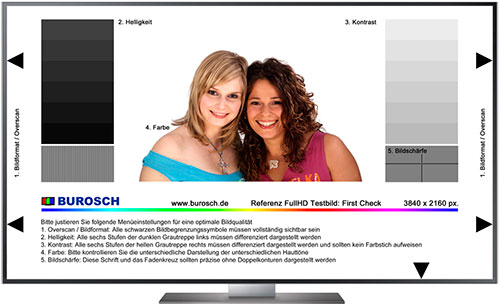
В нашем тесте есть:
- Пять основных изображений для первой основной настройки качества картинки на экране:
- Формат, размер
- Яркость
- Контрастность
- Цвет
- Фокус (четкость)
- Тестовые изображения с большим количеством тестовых зон
- Изображения для профессиональной настройки
- Реальные изображения для дополнительной настройки и проверки
Тестовые изображения для каждой настройки
Такие картинки используются только для одной настройки в отличии от изображений с несколькими тестовыми зонами. Поэтому проведя одну настройку нужно сменить картинку на другую и произвести регулировку другого параметра. Порядок настройки описан ниже.
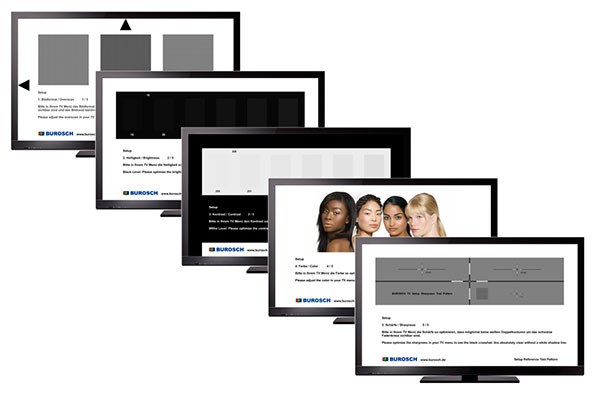
Несколько тестовых зон
Изображения с большим количеством тестовых зон (здесь применяется пять зон) предназначены для настройки телевизора неопытными пользователями или для быстрой настройки. На каждой такой картинке вы сможете настроить пять основных параметров сразу их контролируя на экране.
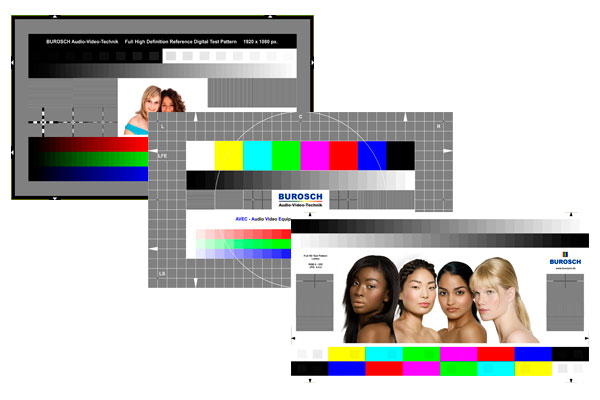
Первичную настройку телевизора нужно проводить или с помощью пяти первичных тестовых картинок или с одной из здесь представленных.
- Настройка формата экрана или размера. Для правильной настройки нужно отключить в меню различные функции масштабирования изображения. Разные производители по-своему называют такие функции масштабирования (изменения размера изображения).
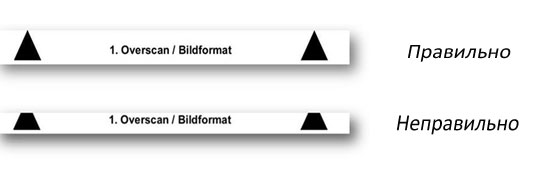
После всех настроек можно включить реальные фотографии в нужном разрешении из набора. По этим снимкам вы проверяете естественность всех настроек.
Другие тестовые картинки
Например, однотонные изображения нужны для проверки работоспособности пикселей на экране. Различные изображения сетки так же можно использовать для обнаружения неработающих пикселей, которые перестают работать при определенном положении соседних пикселей.
Цветные полосы нужны для проверки цветности. Разные градации серого используются для проверки баланса белого (нет цветных оттенков) и для проверки яркости и контрастности.
Скачать тестовые картинки в разрешении Ultra HD 4K (3840×2160) здесь.
Тестовые изображения с разрешением Full HD (1920×1080) здесь.
Настройка каналов на телевизоре — как это сделать?
Прежде чем наслаждаться просмотром телепередач, фильмов, сериалов, необходимо настроить телевизор. Настройка телевизора не требует специальных знаний, но существует ряд нюансов, которые позволят добиться идеального качества изображения. Задача особенно усложняется, при работе со спутниковым, кабельным вещанием, IPTV.
Процедура актуальна не только при первом запуске телевизора. Список телеканалов регулярно обновляется, чтобы в списке был полный перечень, необходимо регулярно проводить новый поиск.

- Варианты настройки каналов
- Автоматически
- Вручную
- Особенности настройки для разных видов телевидения
- Аналоговый
- Настройка спутниковых каналов
- Цифровое
- Smart TV
- Алгоритмы настройки каналов по маркам
- Устаревшие модели телевизоров
- Частые проблемы и их решение
- Нет сигнала
- Принимается только часть телеканалов
- Изображение резко пропало
- Слабый сигнал
- Изображение зависает, подтормаживает, рассыпается
Варианты настройки каналов
Производители Hamber, Ирбис, TCL, Lumus, LG, Samsung, других телевизоров, предлагают два варианта настройки, у каждого присутствуют как преимущества, так и недостатки.
Автоматически
Простейший способ найти телевизионные каналы, выполнив алгоритм действий:
- включить телевизор, подключить внешнюю антенну;
- используя пульт дистанционного управления, перейти в «Меню» — «Настройка каналов» — «Автонастройка»;
- установить цифровой или аналоговый тип вещания;
- нажать «Поиск».
Вся процедура поиска телеканалов занимает несколько минут, в зависимости от доступного количества. ТВ-тюнер сканирует частотный диапазон, сохраняя доступные программы. После завершения процедуры, на экране появиться предложение системы сохранить результаты.
Установить настройки можно без пульта дистанционного управления, используя физические кнопки управления, расположенные на ТВ-панели.
Вручную
Если автонастройка не дала должного результата – высветился неполный список каналов, изображение плохого качества, можно использовать ручной поиск. Он позволяет не только точно настроить частоту приёма, но и выбрать, какие программы пользователь хочет добавить в сохранённый перечень. Алгоритм действий:
- в Меню перейти в «Настройка каналов – «Ручная»;
- зайти в подпункт «Программы»;
- выбрать желаемый номер программы;
- выбрать дополнительные опции: стандарт изображения, звука;
- Нажать «Поиск» до тех пор, пока на экране не появится изображение желаемого канала;
- Подстроить качество приёма, нажимая клавиши «влево», «Вправо»;
- при удовлетворительном результате, нажать «Сохранить».
Полученный список можно редактировать, добавляя, удаляя нужные каналы.

Особенности настройки для разных видов телевидения
Передача сигнала возможна четырьмя способами:
Аналоговый
Устаревший формат, от которого отказалось большинство современных стран. Он не позволяет передавать изображение высокого качества. В российском эфире осталось несколько аналоговых каналов, которые стоит рассматривать как временную альтернативу на время миграции на цифру, получения сигнала на морально устаревших телевизорах, без подключения приставки.
Настройка аналогового ТВ производиться стандартным способном в автоматическом, ручном режиме. Для приёма достаточно обычной антенны.
Настройка спутниковых каналов
Подключение спутникового телевидения не связано с трудностями:
- подключите ресивер к телевизору при помощи кабеля;
- выберите соответствующий порт подключения в меню настроек;
- при помощи пульта дистанционного управления установите настройки спутника, которые можно найти в интернете;
- перейдя в меню, запустите сканирование спутника в автоматическом режиме (режим существенно ускорить настройку);
- после завершения сканирования на экране появиться список найденных каналов;
- для удобства использования, удалите заблокированные каналы, которые вы не планируете смотреть;
- нажмите «Сохранить настройки».
Помните, что спутниковое телевидение чувствительно к плохим погодным условиям, сигнал может ухудшиться, пропасть во время дождя, снегопада, порывистого ветра.

Цифровое
Современный стандарт телевизионного вещания, способный обеспечить качественную картинку в формате Full HD при любых условиях приёма. Для просмотра необходимо, чтобы модель телевизора обладала встроенным ТВ-тюнером типа DVB-T2. Если такая опция отсутствует, потребуется покупка приставки с такой опцией.
Перед настройкой, изучите инструкцию, предлагаемую производителем, далее:
- перейдите «Меню» — «Настройки» — «Автонастройки»;
- выберите источник сигнала «Цифровой»;
далее, введите параметры поиска: частота (кГц) — 314 000 (314 МГц), скорость — 6875 kS/, модуляция — 256 QAM;
Через несколько минут на экране появится полный перечень найденных каналов, при желании пользователь может вручную отредактировать список.
Smart TV
Функция Smart TV – продвинутая технология, превращающая телевизор в мультимедийный центр, открывающий доступ к возможностям интернета. Пользователь может сёрфить в сети, совершать покупки, играть в игры, пользоваться приложениями, просматривать новости, получить доступ к стриминговым сервисам, где представлены как тысячи каналов, так и оригинальный контент, например Netflix.
Существует несколько способов настройки каналов:
- установка фирменного приложения с помесячной оплатой услуг (Ivy, Megogo);
- использование бесплатных медиаплееров, где нужно прописать информацию о плейлисте с тв-каналами.
Порядок установки, настройки, просмотра ТВ на смарт-панелях зависит от модификации телевизора, выбранного способа, особенностей приложения.
Алгоритмы настройки каналов по маркам
Чтобы пользователь легко справился с настройкой телевизора, производители, как правило, унифицируют доступ к настройкам, алгоритм поиска. Единственное различие может крыться в названии пунктов меню, способа доступа (при помощи отдельной кнопки на пульте дистанционного управления, последовательным переходом по меню). Если не удалось воспользоваться стандартным алгоритмом поиска телеканалов, воспользуйтесь инструкцией производителя, входящей в комплект поставки. При её утрате, можно найти информацию на сайте производителя, зная модификацию ТВ-панели.
Устаревшие модели телевизоров
На старых ТВ, которые ещё встречаются в домах россиян, поиск программ осуществляется при помощи специальных регуляторов, спрятанных за кнопками. Чтобы получить доступ, необходимо выдвинуть панель, далее, крутить регулятор вплоть до появления изображения. Учитывая, что эфирное телевидение перешло на цифровое вещание, а в аналоговом доступны всего несколько каналов, для устаревших ТВ рекомендуется купить цифровую приставку, которая откроет доступ к полному списку каналов, позволит переключать программы дистанционно.
 Для устаревших ТВ лучше купить цифровую приставку.
Для устаревших ТВ лучше купить цифровую приставку.
Частые проблемы и их решение
Не всегда, с первого раза получается настроить каналы на телевизоре. Частые причины возникновения сложностей:
Нет сигнала
Если на телевизоре высветилось сообщение «нет сигнала, проверьте:
- Исправность телевизора, антенны, целостность кабеля, соединений разъёмов.
- Настройки антенны. Дециметровые антенны довольно чувствительны в силе сигнала. Необходимо, чтобы она была направлена в сторону телевышки, при этом отсутствовали физические препятствия в виде гор, массивных зданий и т.д. Иногда решением является установка антенны на мачте.
Принимается только часть телеканалов
Если сигнал есть, но после автоматического поиска в списке появились не все каналы, проверьте:
- Правильность настройки частот для каждого мультиплекса. Иногда параметры трансляций у вышек могут отличаться.
- Настройки тюнера. Возможно встроенный приёмник сигнала обладает недостаточной мощностью, либо часть программ не была автоматически сохранена из-за программного сбоя.
Изображение резко пропало
Если каналы резко пропали, причинами могут быть:
- появление препятствий на пути передачи телесигнала, что можно определить как визуально, так и обследовав карту прилегающей местности;
- технические сбои в работе ретрансляционной вышки. Как правило, о технических работах, экстренных поломках, пишут в местных СМИ, форумах, социальных сетях;
- проблемы с антенной. Подобная проблема часто возникает у абонентов коллективных антенн. В этом случае обратитесь в обслуживающую компанию. Владельцам персональных точек приёма стоит проверить целостность кабеля, возможное смещение антенны относительно телепередатчика.
Слабый сигнал
Если уровень сигнала не позволяет комфортно смотреть телевизор, вероятно:
- ретранслятор расположен далеко от места просмотра, потребуется покупка усилителя сигнала;
- антенна расположена в «тёмной зоне». Часто такая проблема возникает у владельцев внутренних антенн, в результате сигнал экранируется за счёт стен дома. Решением может стать покупка усилителя, выносной антенны.
Изображение зависает, подтормаживает, рассыпается
Цифровое ТВ обеспечивает хороший уровень приёма, если он недостаточного качества:
- проверьте подключение антенны и ТВ;
- попробуйте перенастроить настройки телевизора, тюнера.
Настройка телевизора – предельно простая процедура, занимающая до 5 минут, при условии, что оборудование полностью исправно, отсутствуют помехи для приёма сигнала.


